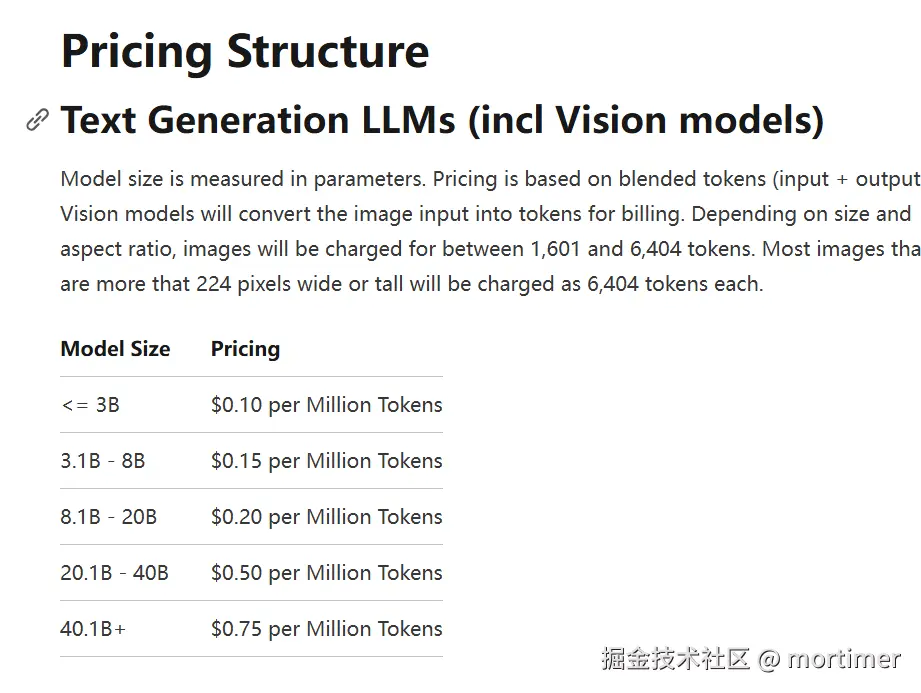想体验大模型的魅力,又苦于本地电脑性能不足?通常,我们会在本地使用像 ollama 这样的工具部署模型,但受限于电脑资源,往往只能运行 1.5b (15亿), 7b (70亿), 14b (140亿) 等较小规模的模型。想要部署 700 亿参数的大模型,对本地硬件来说是巨大的挑战。
现在,可以借助 Cloudflare 的 Workers AI 在线部署 70b 这样的大模型,并通过外网访问。它的接口兼容 OpenAI,这意味着你可以像使用 OpenAI 的 API 一样使用它。唯一的缺点是每日免费额度有限,超出部分会产生费用。如果你有兴趣,不妨尝试一下!
准备工作:登录 Cloudflare 并绑定域名
如果你还没有自己的域名,Cloudflare 会提供一个免费的账号域名。但需要注意的是,这个免费域名在国内可能无法直接访问,你可能需要使用一些“魔法”才能访问。
首先,打开 Cloudflare 官网 (https://dash.cloudflare.com) 并登录你的账号。
步骤一:创建 Workers AI
找到 Workers AI: 在 Cloudflare 控制台的左侧导航栏中,找到“AI” -> “Workers AI”,然后点击“从 Worker 模板创建”。
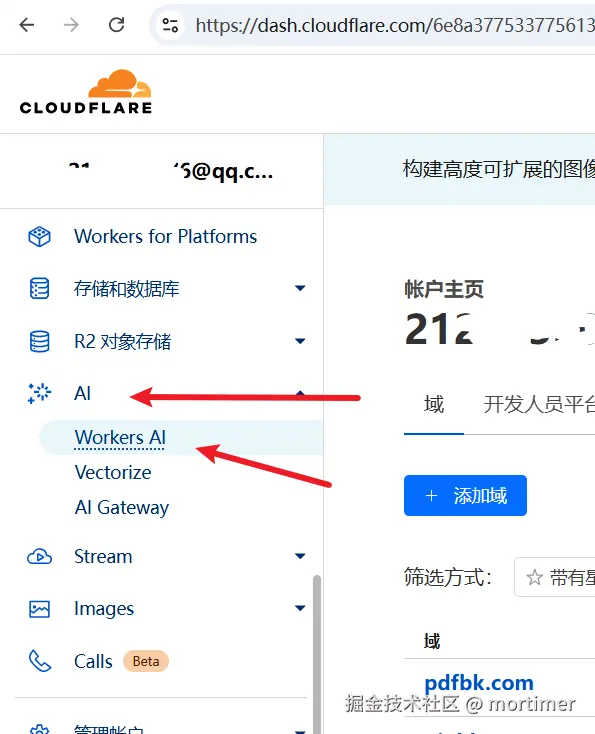
创建 Worker: 接着点击 “创建 Worker”。
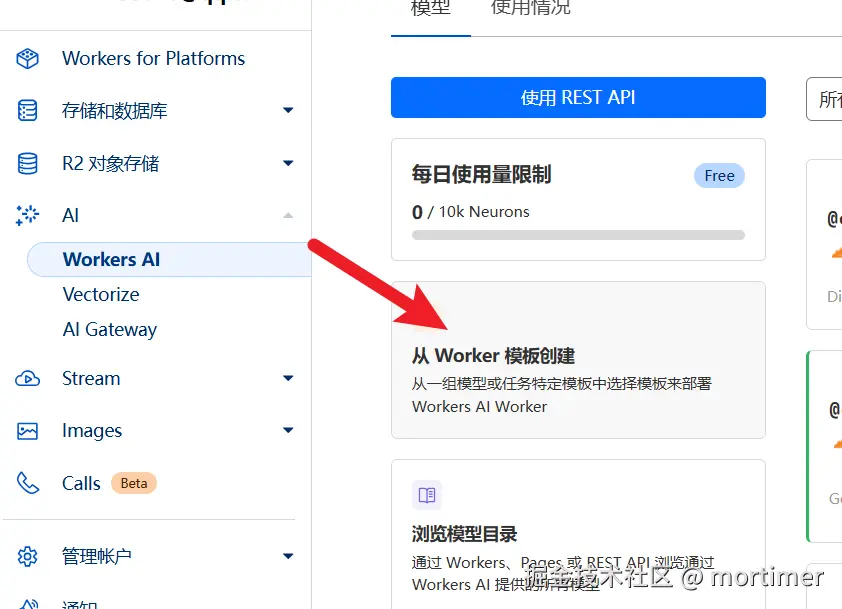
填写 Worker 名称: 输入一个由英文字母组成的字符串,这个字符串将作为你 Worker 的默认账号域名。
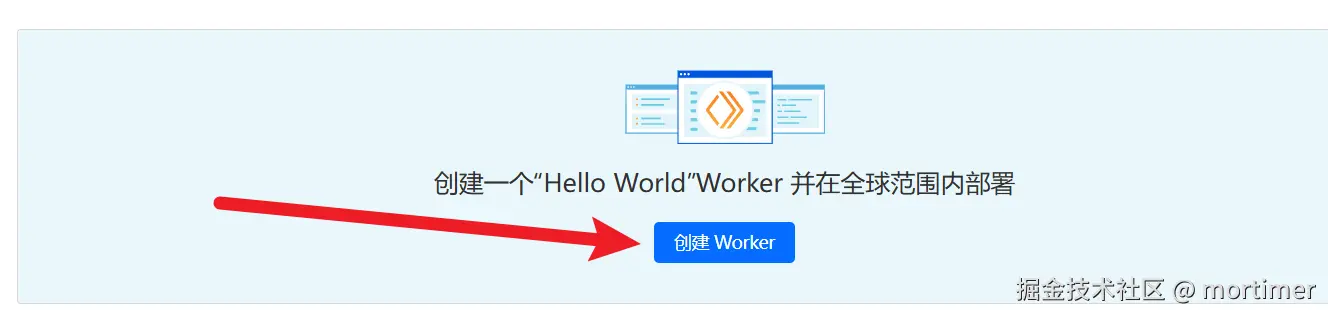
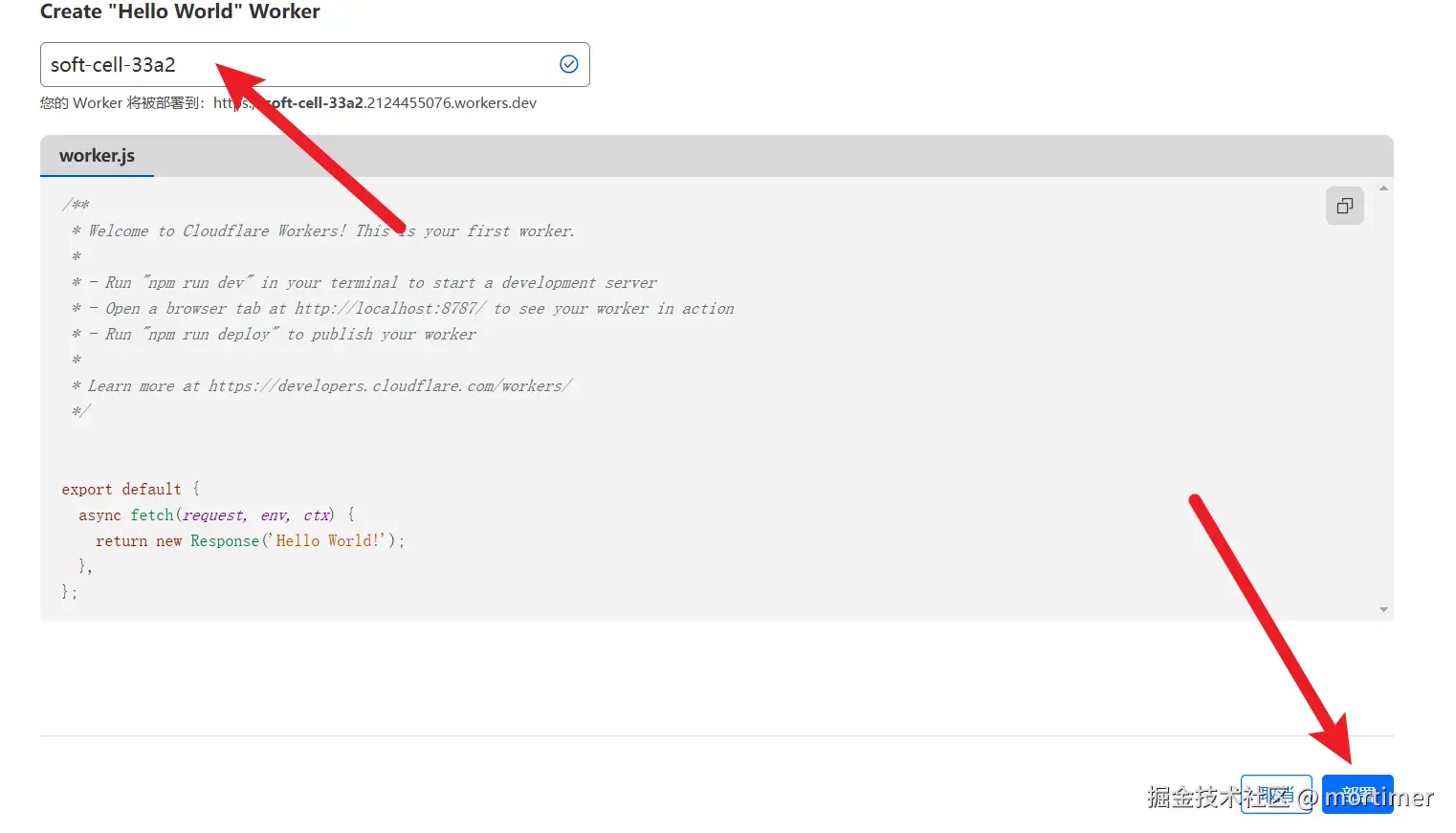
- 部署: 点击右下角的“部署”按钮,完成 Worker 的创建。
步骤二:修改代码,部署 Llama 3.3 70b 大模型
进入代码编辑: 部署完成后,你会看到如下图所示的界面。点击“编辑代码”。

清空代码: 删除编辑器中所有预设的代码。
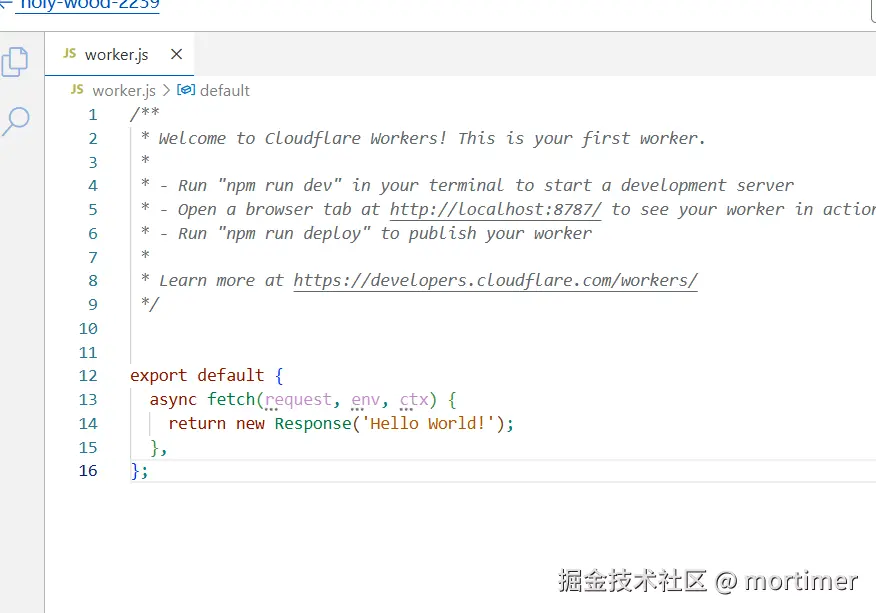
粘贴代码: 将以下代码复制粘贴到代码编辑器中:
这里我们使用的是
llama-3.3-70b-instruct-fp8-fast模型,它拥有 700 亿参数。你也可以在 Cloudflare 模型页面 找到其他模型进行替换,例如 Deepseek 开源模型。但目前
llama-3.3-70b-instruct-fp8-fast是规模最大、效果最好的模型之一。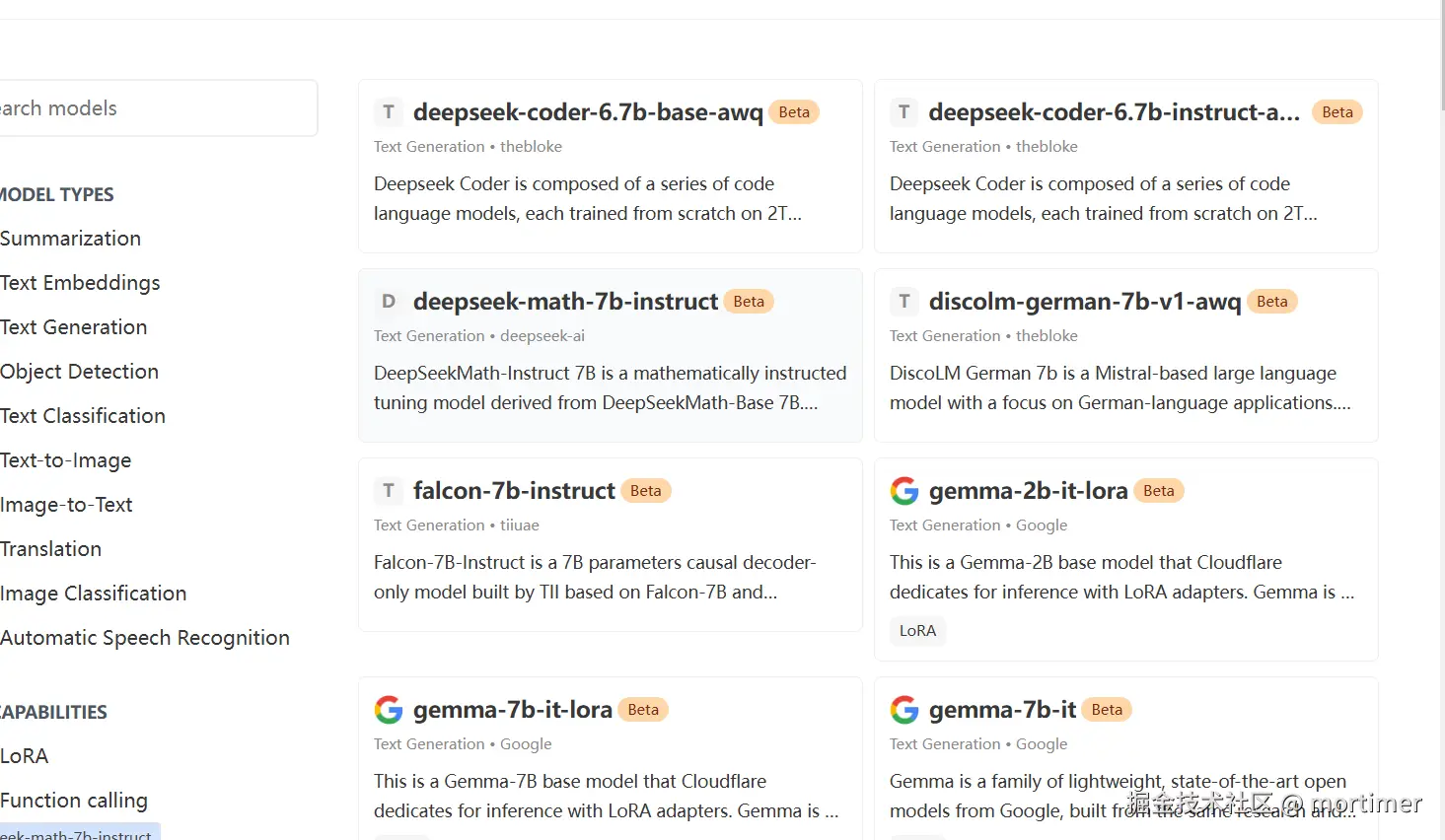 javascript
javascriptconst API_KEY='123456'; export default { async fetch(request, env) { let url = new URL(request.url); const path = url.pathname; const authHeader = request.headers.get("authorization") || request.headers.get("x-api-key"); const apiKey = authHeader?.startsWith("Bearer ") ? authHeader.slice(7) : null; if (API_KEY && apiKey !== API_KEY) { return new Response(JSON.stringify({ error: { message: "Invalid API key. Use 'Authorization: Bearer your-api-key' header", type: "invalid_request_error", param: null, code: "invalid_api_key" } }), { status: 401, headers: { "Content-Type": "application/json", } }); } if (path === "/v1/chat/completions") { const requestBody = await request.json(); // messages - chat style input const {message}=requestBody let chat = { messages: message }; let response = await env.AI.run('@cf/meta/llama-3.3-70b-instruct-fp8-fast', requestBody); let resdata={ choices:[{"message":{"content":response.response}}] } return Response.json(resdata); } } };部署代码: 粘贴代码后,点击“部署”按钮。
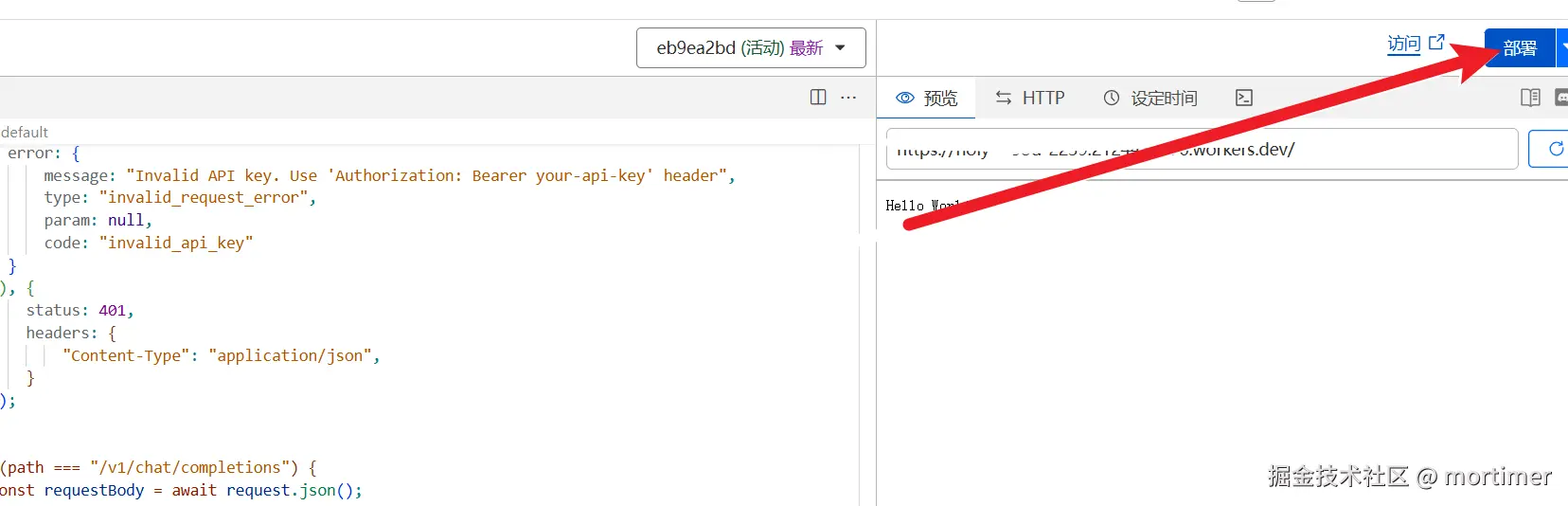
步骤三:绑定自定义域名
- 返回设置: 点击左侧的返回按钮,回到 Worker 的管理页面,找到“设置” -> “域和路由”。
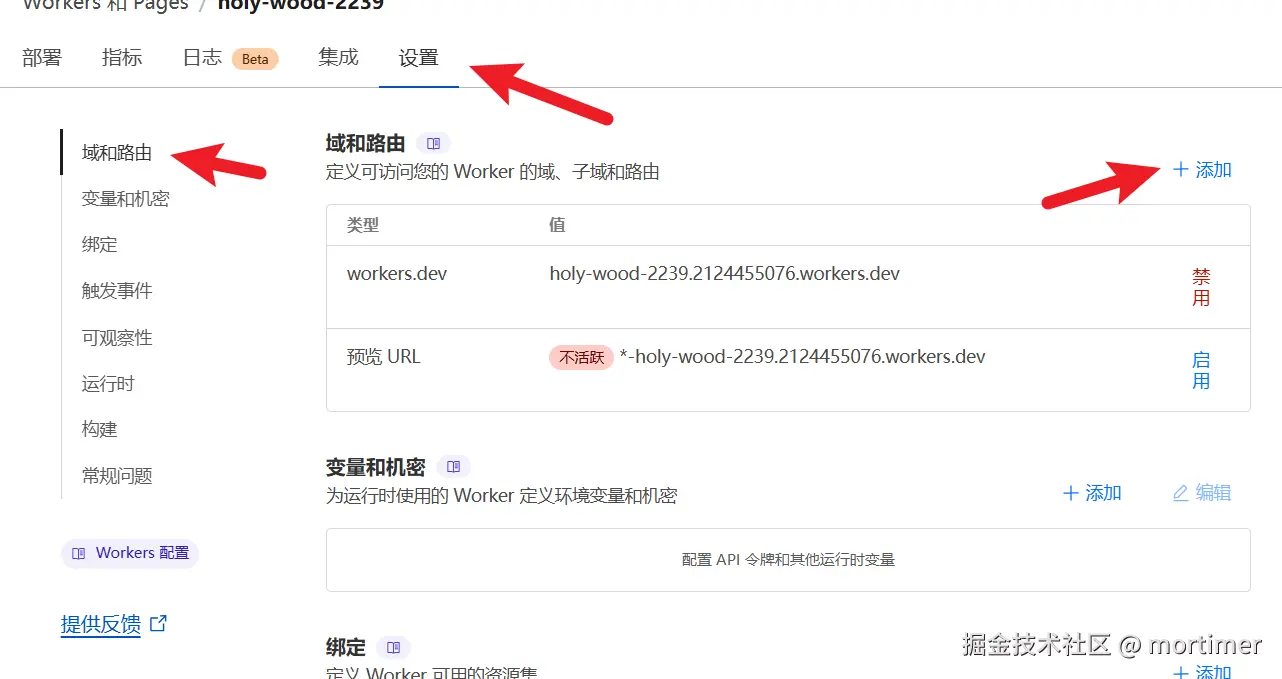
- 添加自定义域: 点击“添加域”,然后选择“自定义域”并输入你已经绑定到 Cloudflare 的子域名。
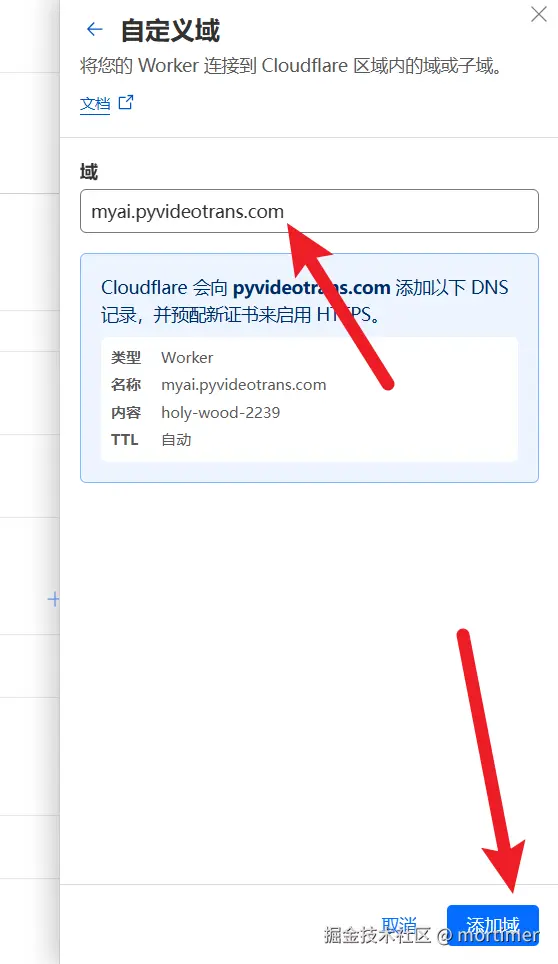
步骤四:在兼容 OpenAI 的工具中使用
添加自定义域名后,你就可以在任何兼容 OpenAI API 的工具中使用这个大模型了。
- API Key: 是你代码中设置的
API_KEY,默认为123456。 - API 地址:
https://你的自定义域名/v1
得益于 Cloudflare 强大的 GPU 资源,使用起来会非常流畅。
注意事项
- 免费额度: Cloudflare Workers AI 每天提供 10k 的免费 token 用量,超出部分会产生费用。
- 费用详情: 你可以在 Cloudflare 官方定价页面 (https://developers.cloudflare.com/workers-ai/platform/pricing/) 查看详细的费用信息。